Se os seus motoristas utilizam o aplicativo da Log Manager, você pode configurar padrões diretamente pelo nosso painel. Assim, todos seguirão os processos que você definiu, garantindo maior uniformidade e eficiência na operação.
Para configurar o app do motorista, você vai seguir esse fluxo:
- Passo 1: Encontrar a tela de Configurações App;
- Passo 2: Personalizar Campos Obrigatórios;
- Passo 3: Personalizar Bipagem;
- Passo 4: Selecionar Lista de Presença;
- Passo 5: Selecionar Sequência de Status.
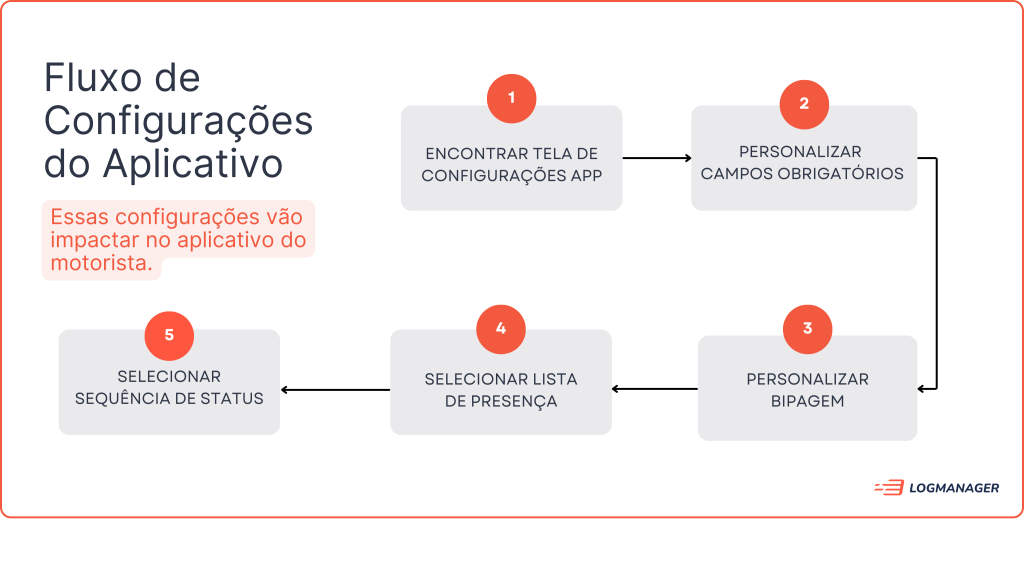
⭐ Pronto para começar? Abra o painel da Log para iniciarmos as configurações.
Passo 1: Encontrar a Tela de Configurações App
Para encontrar a tela de Configuração App é simples:
- Acesse “Configurações” no menu lateral.
- Selecione “Configurações App”.
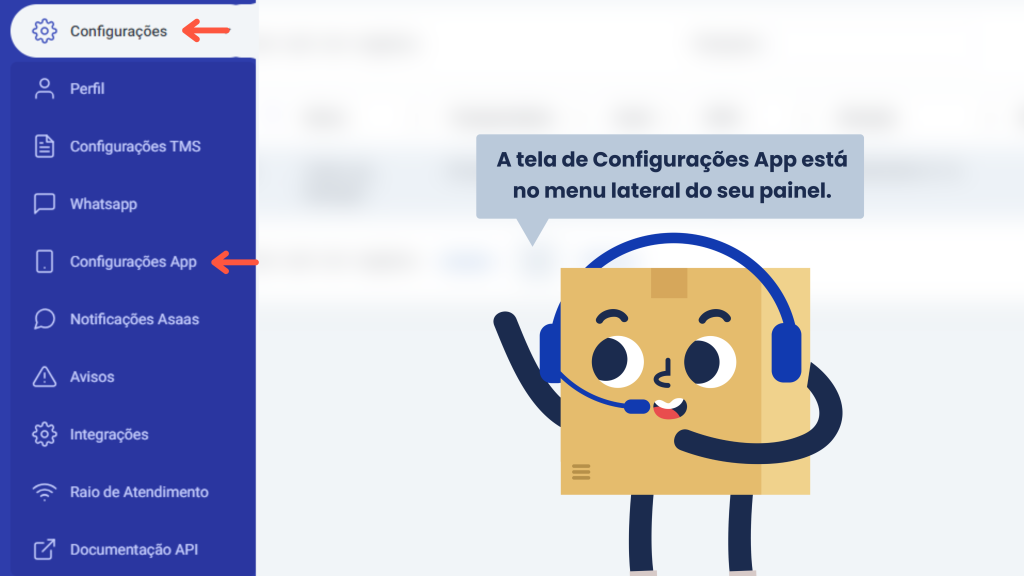
Nesse momento, você terá uma tela semelhante a esta:
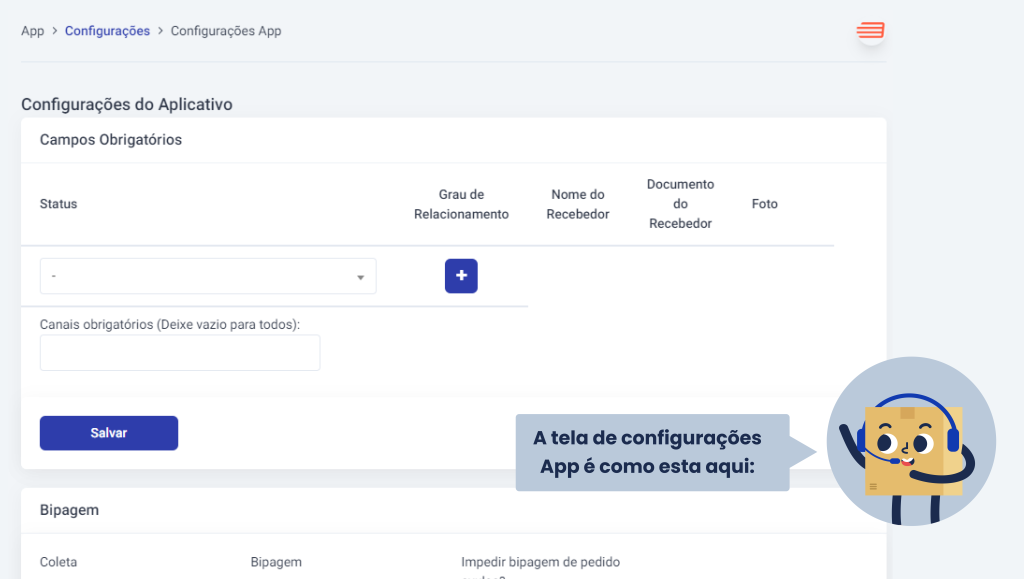
📍 A partir daqui, você poderá personalizar as seções. Veja o que cada seção significa e configure conforme necessário.
Passo 2: Personalizar Campos Obrigatórios
Nesta seção, você define quais comprovantes o motorista deverá preencher no aplicativo. Os comprovantes disponíveis são:
- Grau de Relacionamento: Determine se o motorista deve informar o grau de parentesco ou relação entre o recebedor e o destinatário da entrega.
- Nome do Recebedor: Solicite o nome completo da pessoa que está recebendo a encomenda.
- Documento do Recebedor: Exija a apresentação de um documento de identificação do recebedor, como RG, CPF ou CNH.
- Foto: Peça ao motorista para tirar uma foto do local, como comprovante visual.
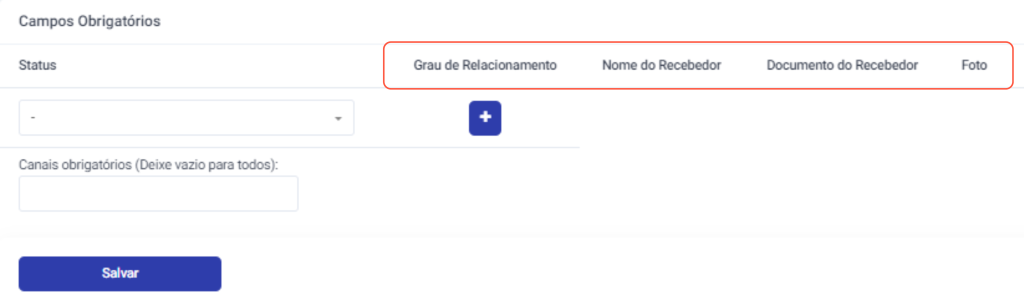
Você pode selecionar quais comprovantes serão obrigatórios de acordo com o status da entrega.
Como adicionar ou remover status
- Para adicionar um status específico, digite o nome do status e clique em “+”.
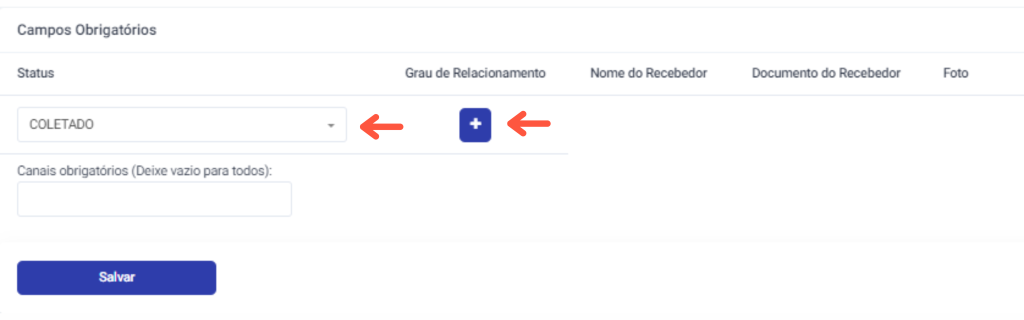
- Para selecionar os comprovantes obrigatórios, marque as colunas correspondentes a cada comprovante e clique em “Salvar”.
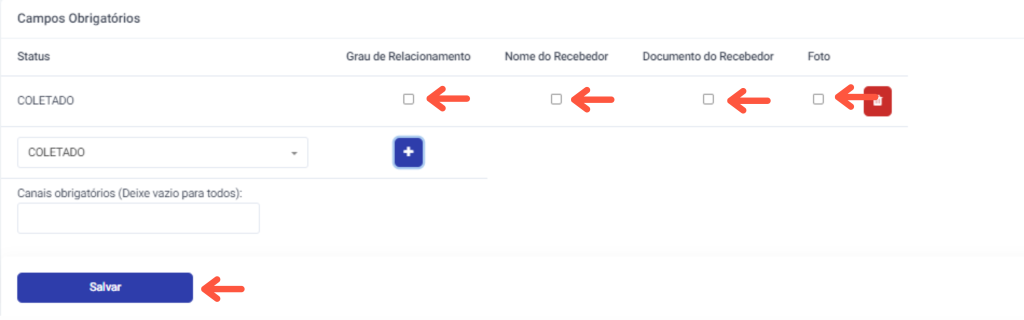
- Para excluir um status, clique no ícone de lixeira e depois em “Salvar”.
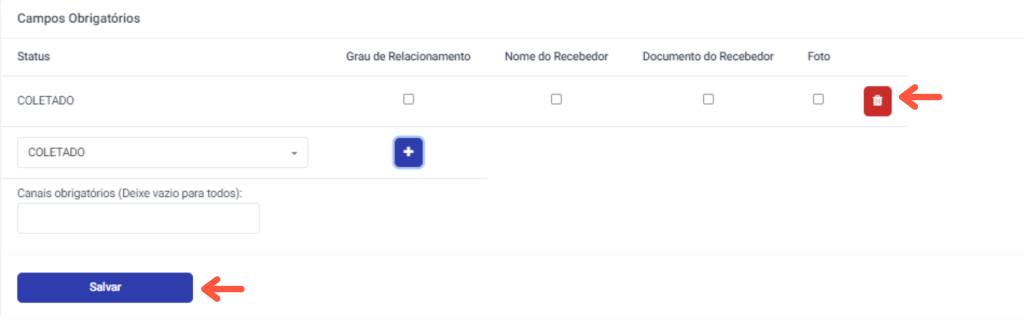
Configuração de canais de venda
Você também pode associar a configuração a canais de venda específicos. Basta digitar o nome do canal e clicar em “Salvar”.
Caso essas regras se apliquem a todos os canais, deixe esse campo vazio.
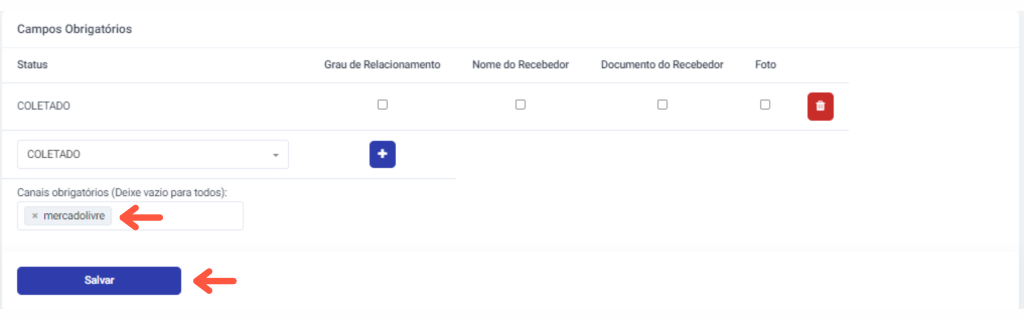
Vejamos um exemplo dessa configuração na prática:
- Para o status “Local fechado”, selecionamos que o motorista adicione o comprovante “Foto” ao realizar a bipagem.
- Para o status “Entregue”, selecionamos os comprovantes “Foto”, “Nome do Recebedor” e “Documento do Recebedor”.
- O canal de venda em que será obrigatório esses comprovantes é o Mercado Livre.
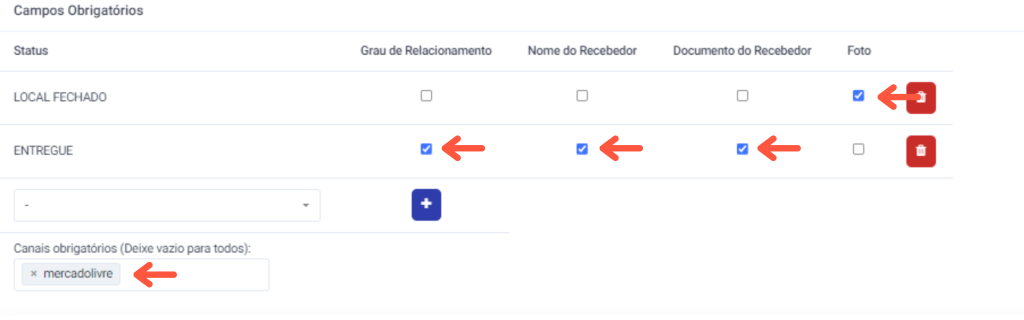
Passo 3: Personalizar Bipagem
Nesta seção, você configurará as opções de bipagem, que controlam como os motoristas vão registrar as atividades. As opções são:
- Coleta (Offline/Online): Defina se o motorista deve registrar a coleta do pedido enquanto estiver conectado à internet (Online) ou se o registro pode ser feito offline, sem conexão.
- Bipagem (Offline/Online): Similar à coleta, esta opção determina se o motorista pode registrar a entrega em modo Offline (sem conexão) ou se precisa estar online.
- Impedir bipagem de pedido avulso?: Aqui, você decide se o motorista poderá registrar a bipagem de pedidos que não fazem parte da rota original. Selecione Sim para impedir ou Não para permitir.
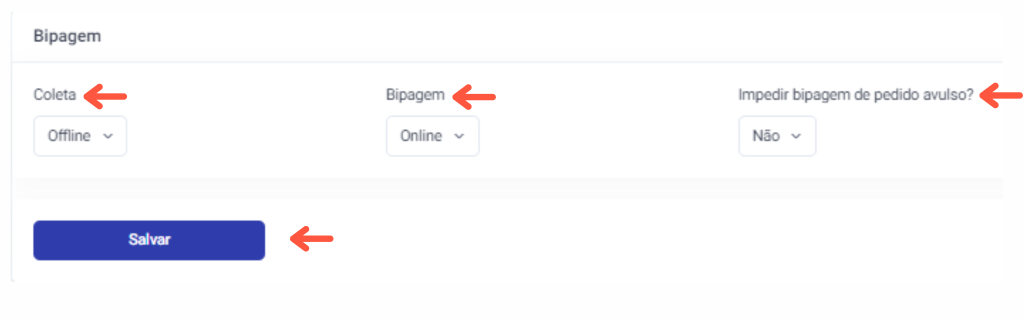
Passo 4: Selecionar Lista de Presença
Esta seção trata da disponibilidade dos motoristas. Você pode definir se seus motoristas devem ou não informar se estarão disponíveis para trabalhar.
Aqui, basta responder Sim para que o motorista informe a disponibilidade dele ou Não para que essa opção não apareça no app. Depois, clique em “Salvar”.
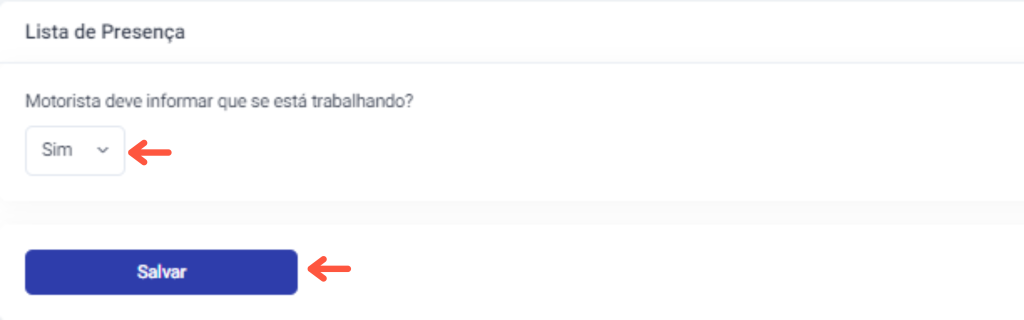
Caso você selecione Sim, o seu motorista receberá esta mensagem todos os dias:
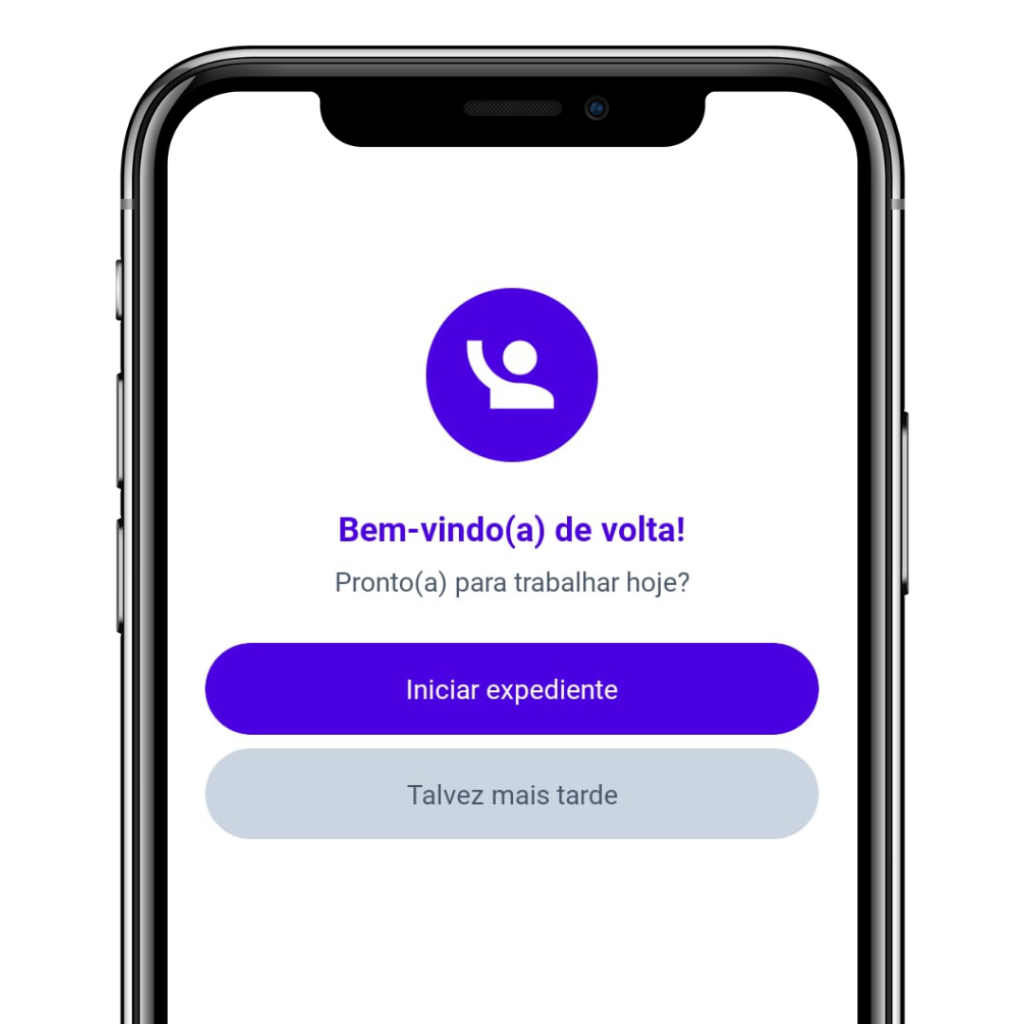
Passo 5: Selecionar Sequência de Status
Essa configuração garante que os motoristas sigam a ordem correta dos status durante a operação, impedindo alterações indevidas. Aqui, você poderá definir uma ou mais sequências de status para os processos de entrega.
Exemplo:
Imagine que, na sua operação, seja obrigatório que o pedido passe pelo status “Em rota de entrega” antes de ser marcado como “Entregue”. A configuração ficaria da seguinte forma:
- Status atual: Entregue
- Status anterior obrigatório: Em rota de entrega
Veja na prática:
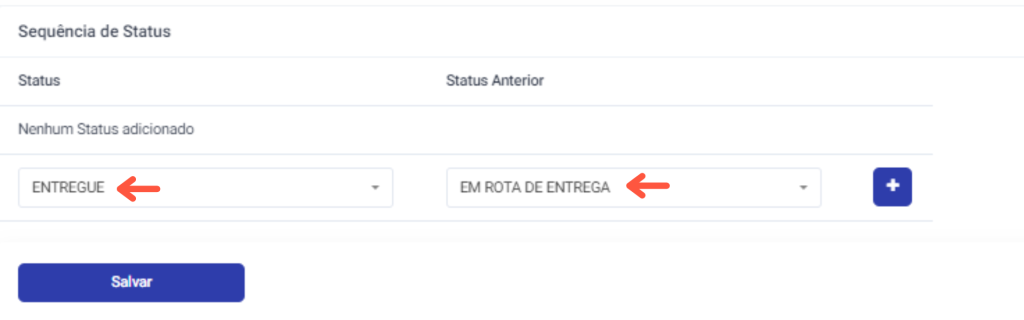
Como adicionar e remover regras:
- Para adicionar mais sequências de status, clique no botão “+” e preencha os campos com os novos status desejados.
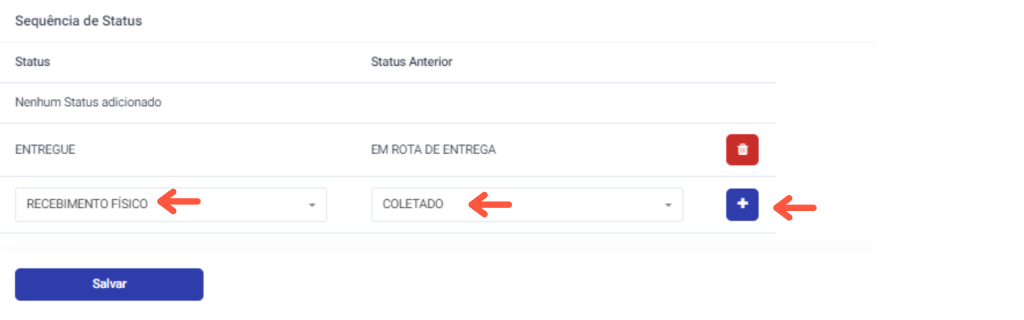
- Para remover uma regra, clique no ícone de lixeira.
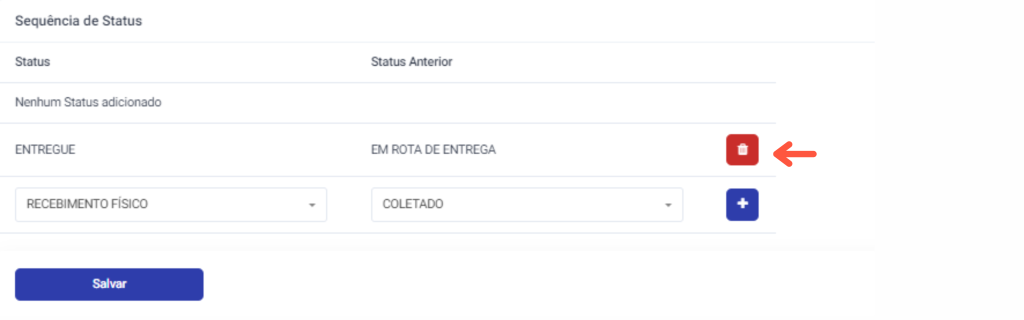
Após realizar as alterações, lembre-se de clicar em “Salvar” para garantir que as mudanças sejam aplicadas.
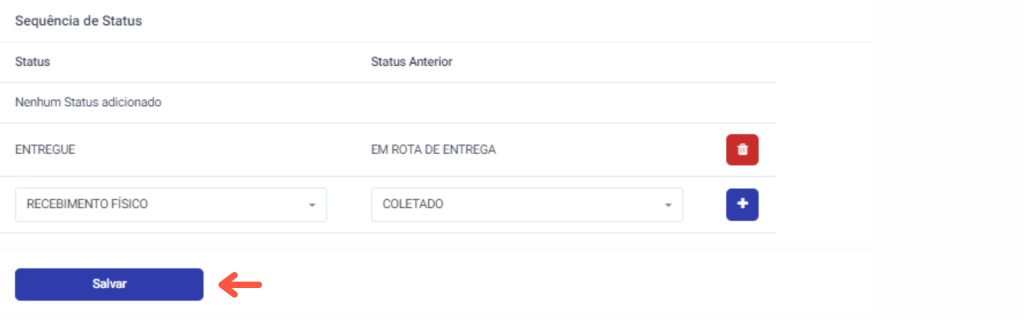
✍️ Nenhuma dessas configurações é obrigatória, mas elas podem te ajudar a implementar processos que vão impactar em uma operação mais eficiente e com menos erros.



